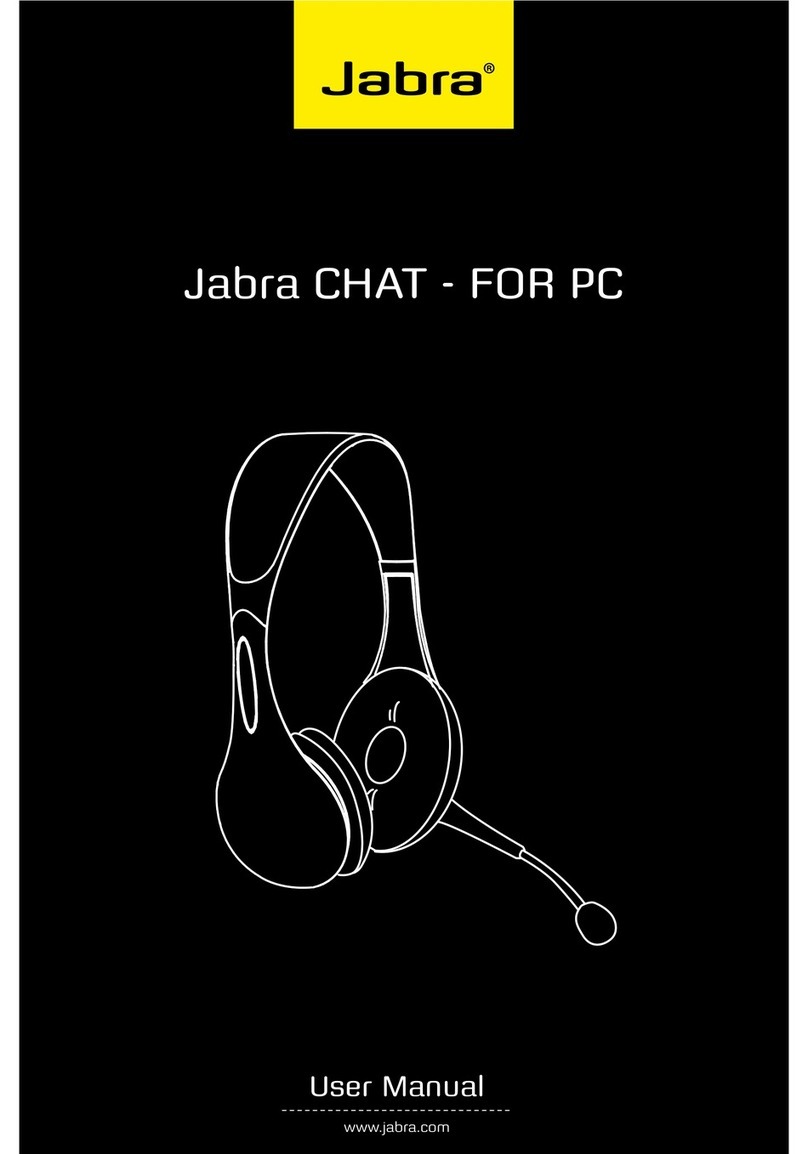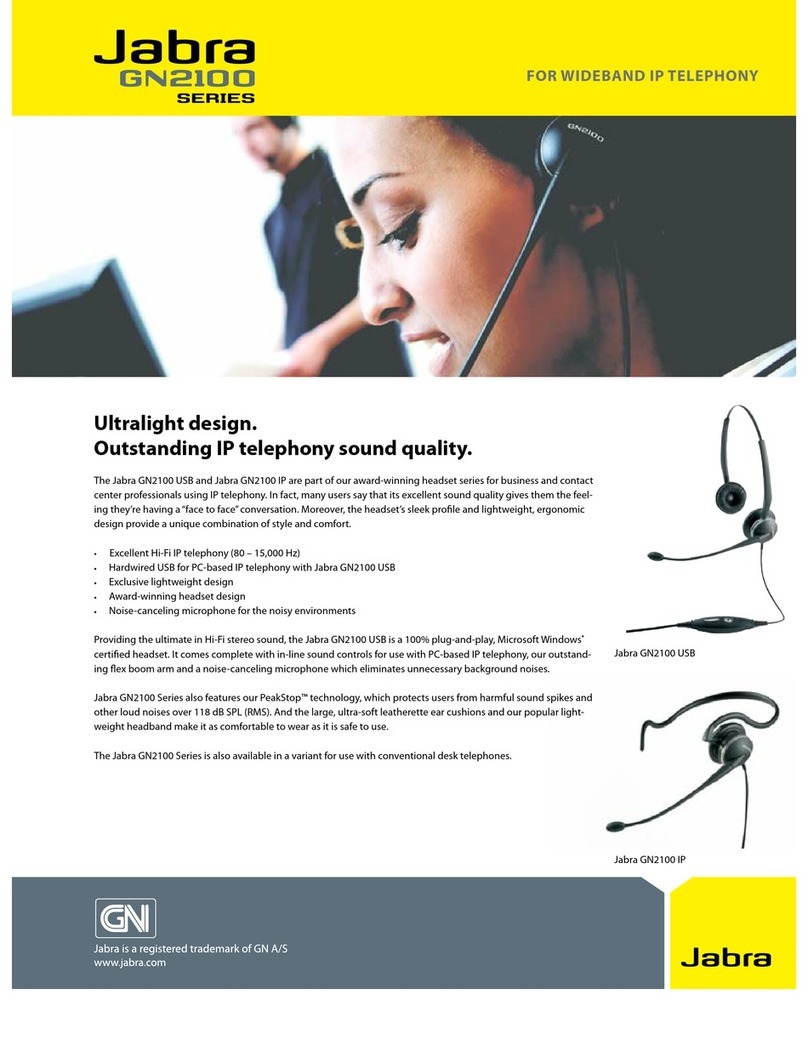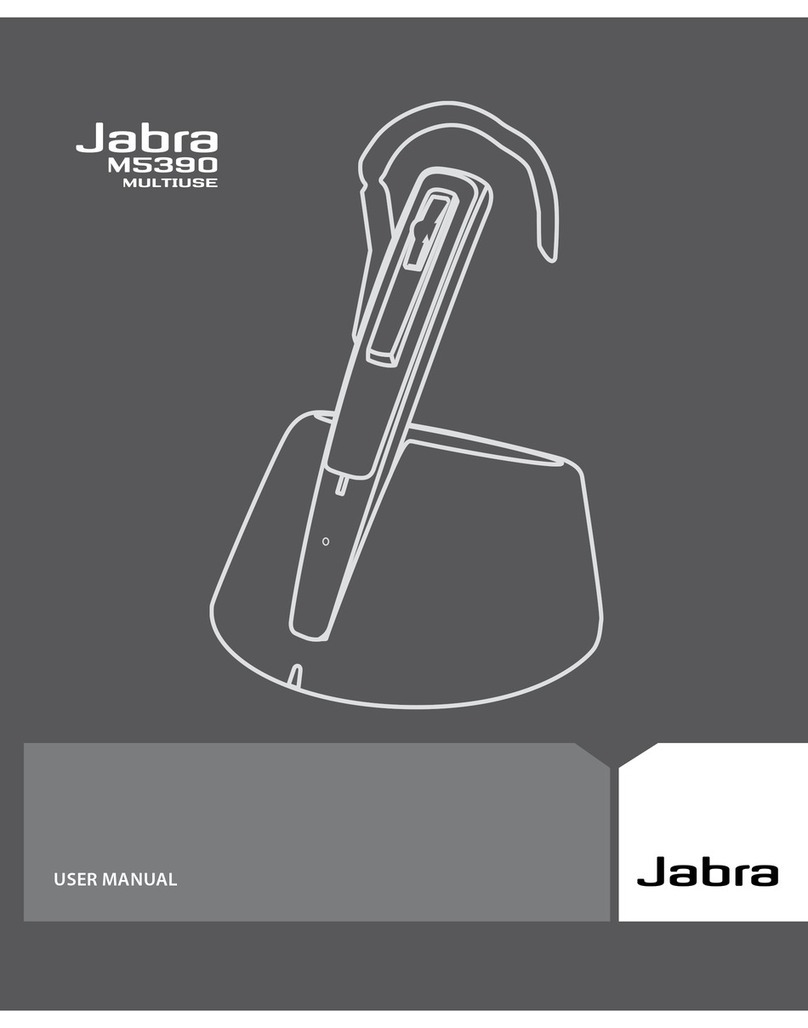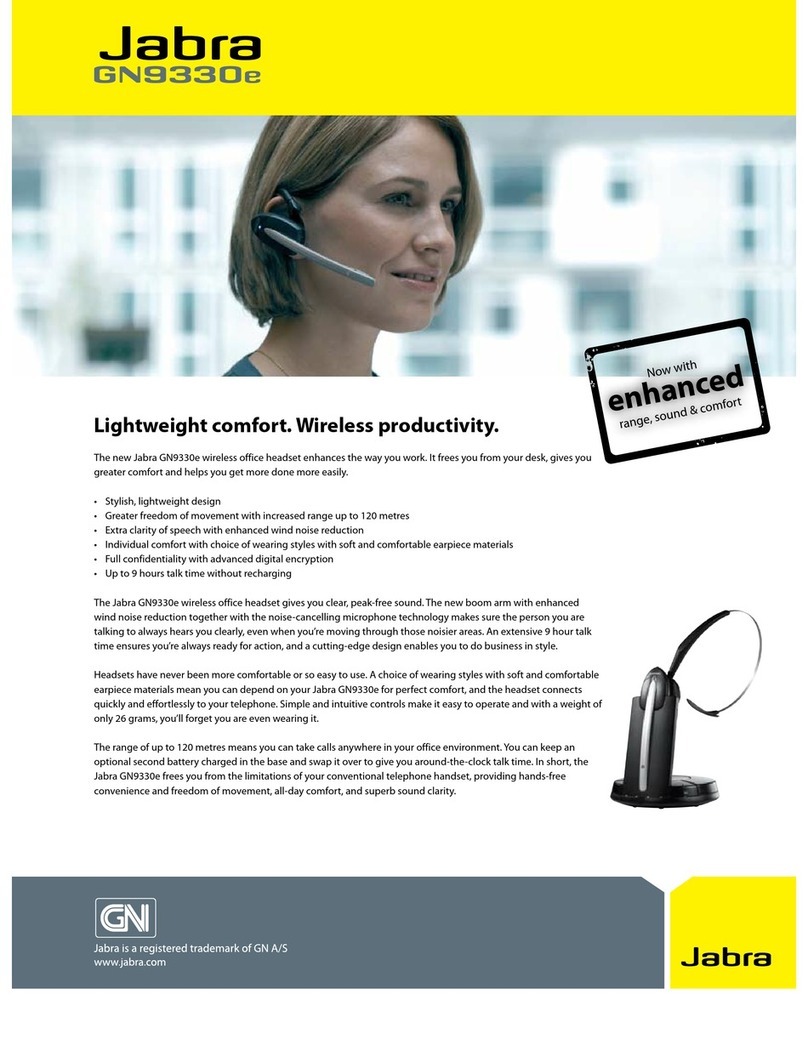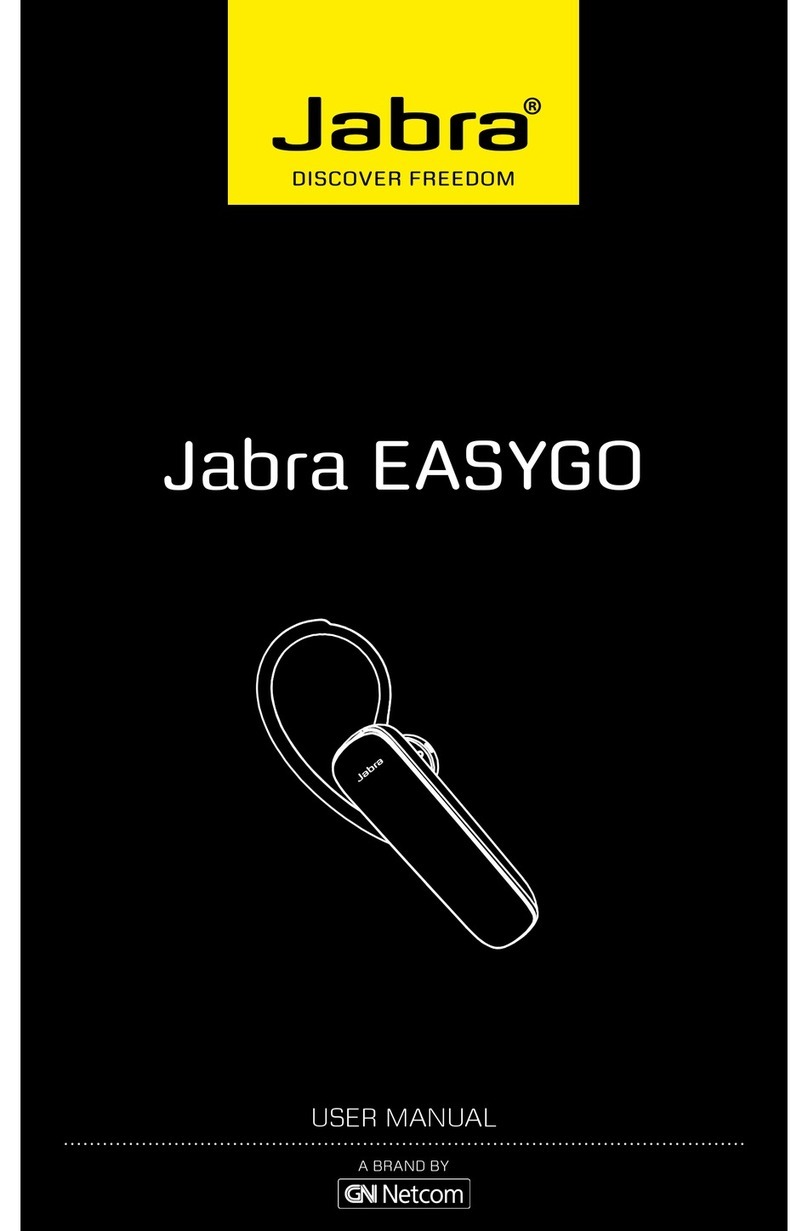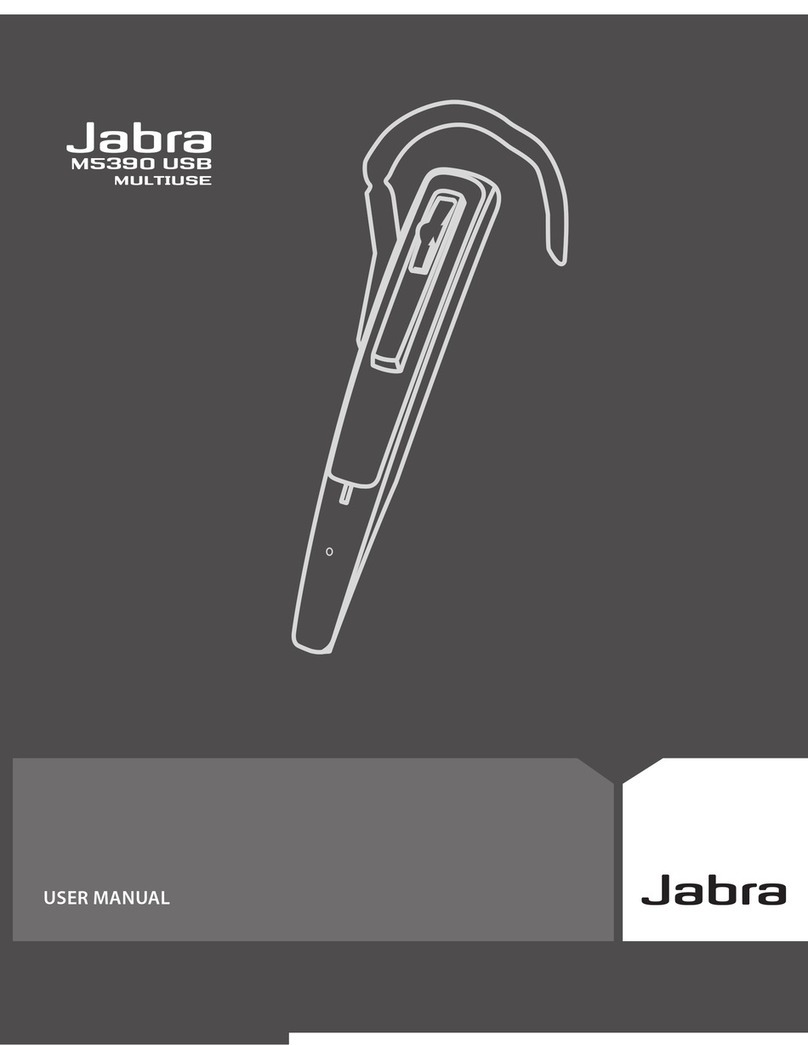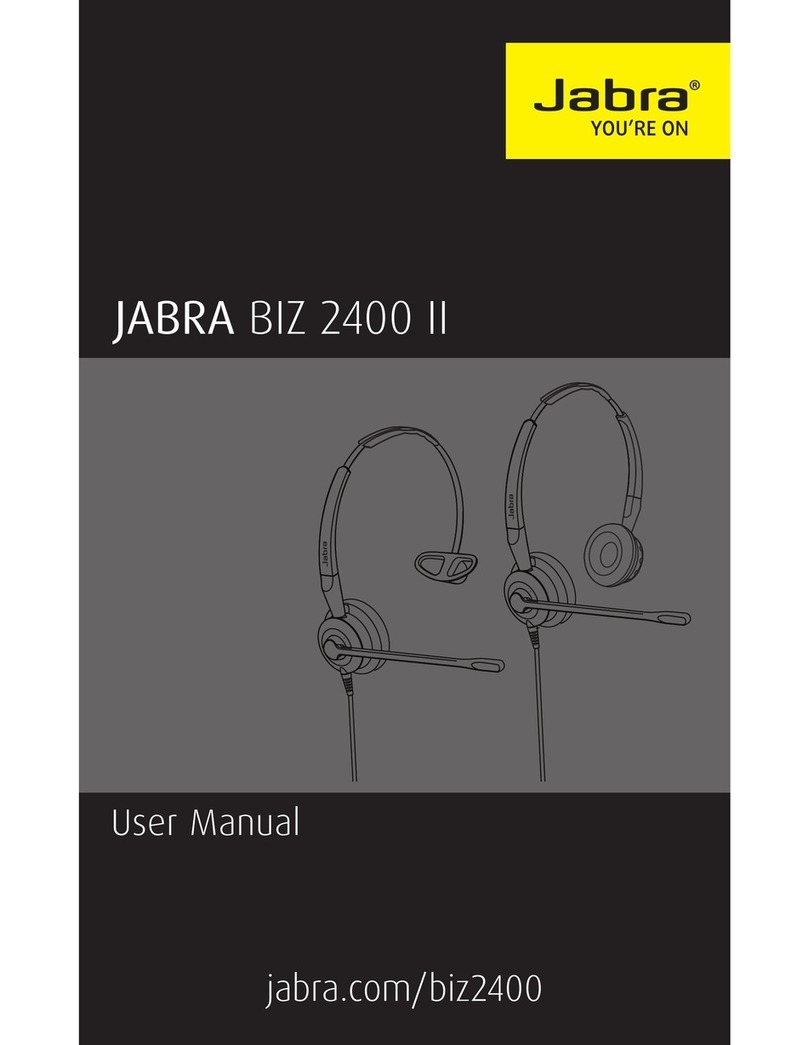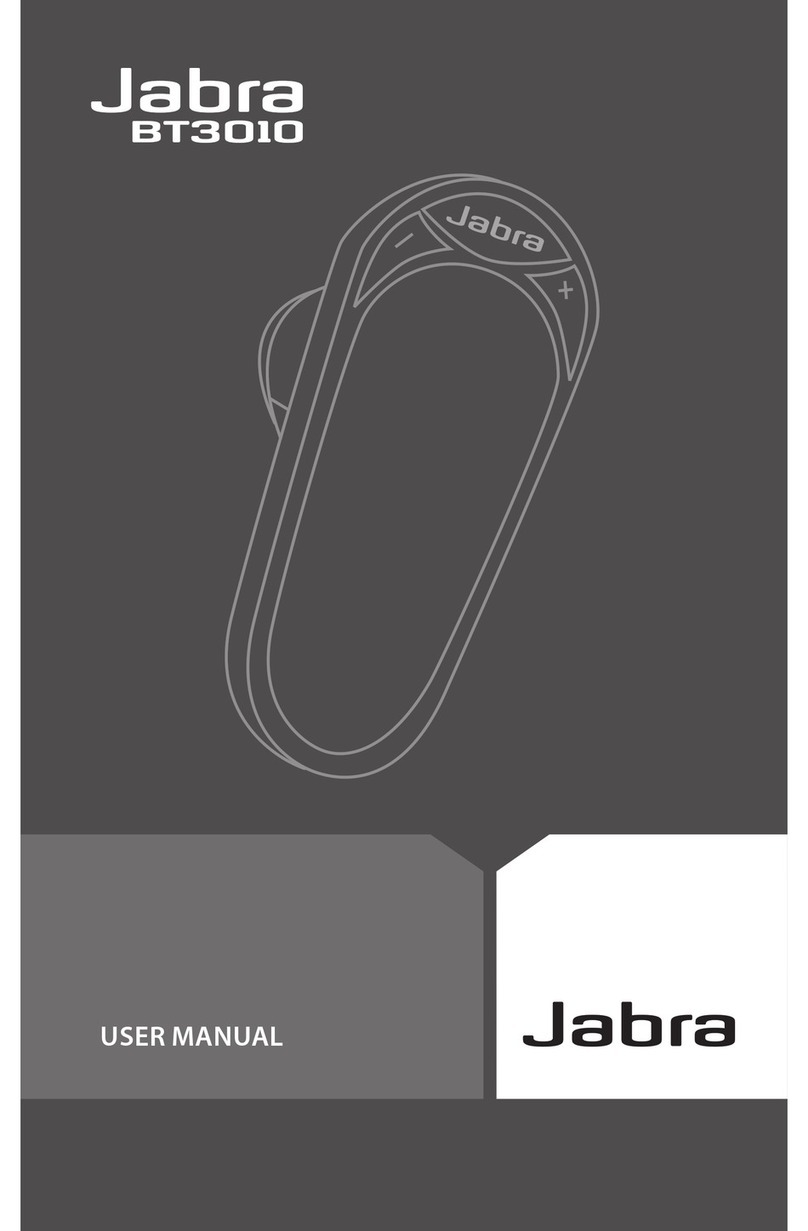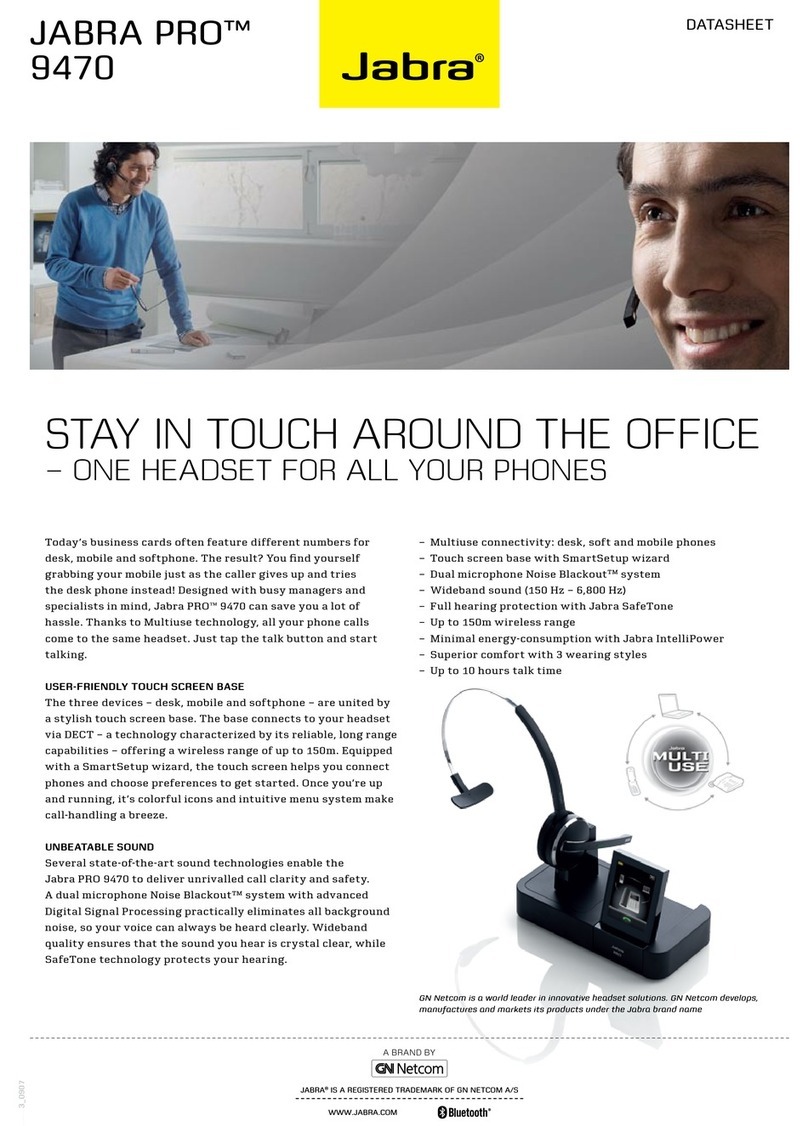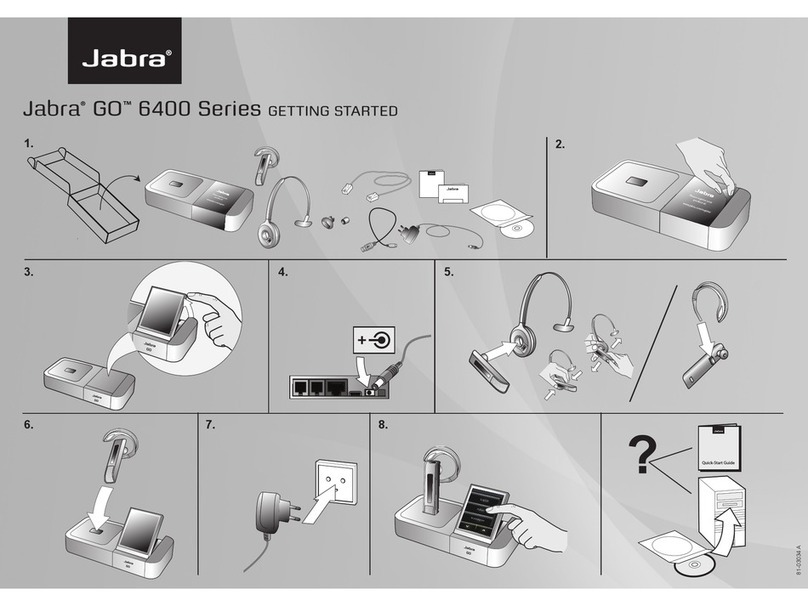8 9
US
Step 7: Make a Test Phone Call
Test Call from Desk Phone
1 Ensure the headset is docked, and then press and hold the desk phone button on
the base keypad until the desk phone icon changes to .
2 Remove the front panel of the Jabra PRO 9450, as illustrated.
3 Put on the headset. The desk phone icon will change to . If the icon does not
change, tap the desk phone button on the base keypad.
4 Press the headset button on the desk phone, or lift the desk phone handset,
to get a dial tone.
5 Make a test call. Dial a friend or colleagues phone number using the desk phone.
6 Check your speaking volume. If the listener says your speaking volume is too quiet or
too loud, adjust the microphone volume control on the base, as illustrated. Ensure the
listener does not adjust their own volume.
7 When nished, end the call and return the front panel of the Jabra PRO 9450
Troubleshooting
If you cannot hear anything, or the sound is distorted, during
the desk phone call, try rotating the clear dial tone switch from
A-G until the sound is optimal. For further details see section 3.1
Conguring for Desk Phones, in the user manual on the CD.
Test Call from PC (softphone)
1 using the Installation CD.
2 Open your PC phone software (softphone) and set the Jabra PRO 9450 as speaker
and microphone in the softphone’s audio conguration settings.
3 Ensure the headset is docked, and then press and hold the softphone button on the
base keypad until the softphone icon changes to .
4 Make a test call. Put on the headset, and dial a friend or colleague´s phone number
using the softphone software. The softphone icon will change to .
5 When nished, end the call.
YOU HAVE NOW SUCCESSFULLY CONNECTED YOUR JABRA PRO 9450
Headset Multi-function Button
The multi-function button is located on top of the headset,
and manages calls on the target phone. You can answer
calls, end calls, switch between held calls, and more, using a
combination of taps, double-taps or presses.
Touch panel
Headset Volume Control
The volume control is a touch-sensitive panel located on the
arm of the headset, and controls the headset speaker volume
and microphone mute/un-mute.
2 x
Mute/unmuteVolume
Base Keypad
The Jabra PRO 9450 base keypad displays information about the headset and call status, and has controls for
call handling. From here, you can change target phone, answer an incoming call, end the current call, or open an
audio link to the current target phone.
Battery charging Current target phone
Full battery Phone ringing
Low battery Phone on call
Very low battery Phone on hold
Headset docked Phone unplugged
Unknown headset
docked Group call
Headset and base
pairing
Audio link between
headset and base is
active
Muted Unable to connect to
headset
Dispose of the product according to local
standards and regulations.
www.jabra.com/weee